Microsoft ya yi alkawarin aikace-aikacen Android akan Windows 11 kuma yanzu lokaci ya yi da za a kawo. Sun haɗa Amazon Appstore ta hanyar Windows Subsystem don Android . A halin yanzu fasalin yana cikin beta kuma yana samuwa ga mahalarta cikin Shirin Insider na Windows. Amma akwai hanyar da za ku iya shigar da Play Store wanda za mu tattauna a ƙarshe. Za mu rufe duk abin da kuke buƙata don farawa da shigar da Amazon Appstore da Android apps akan Windows yanzu.
Abubuwan Bukatun Tsari Don Tsarin Windows Na Android
Waɗannan su ne buƙatun hardware da software waɗanda dole ne kwamfutarka ta cika kafin ku ci gaba. Za mu kuma yi bayanin yadda ake bincika waɗannan buƙatun daga baya a ƙasa.
- Windows 11 gina 22000.x ko sama
- 8 GB RAM amma 16 GB don ƙwarewa mai laushi
- Intel Core i3 8th Gen, AMD Ryzen 3000, Qualcomm Snapdragon 8c processor ko mafi kyau
- Driver SSD (idan kuna da duka biyu, dole ne a shigar da Windows akan SSD)
- Sigar Store Store na Microsoft 22110.1402.6.0 ko sama
- Rijista a cikin tashar Beta Insider na Windows
- Kunna fasalin haɓakawa a matakin hardware da software
Bincika buƙatun tsarin don tsarin tsarin Windows don Android
Anan ga yadda ake bincika idan kwamfutarka ta cika abubuwan da ke sama. Bari mu fara da Windows gina version farko.
Danna kan Windows + R Don buɗe umarnin gudu kuma buga winver kafin danna Shigar.
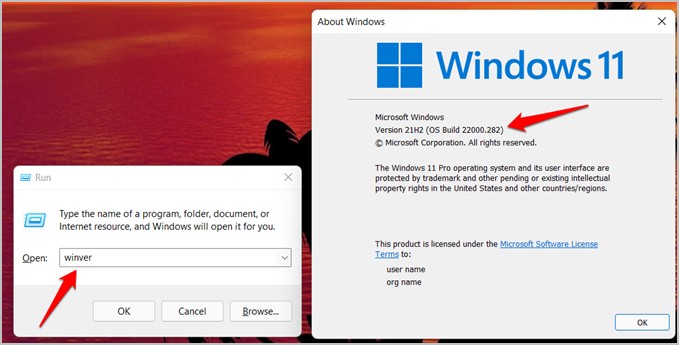
Ci gaba, yanzu za mu bincika wasu buƙatun tsarin kamar su processor da RAM.
Danna kan Windows + Ina Don buɗe Saituna kuma je zuwa order> game da .
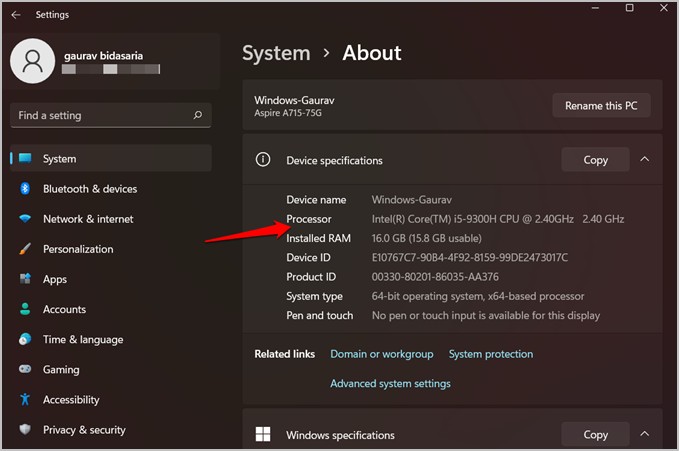
Yanzu je zuwa Tsarin > Ajiya kuma danna Babban Saitunan Ajiya domin fadada shi sai a zaba Disk da kundin Don ganin idan faifan ajiyar ku HDD ne ko SSD.
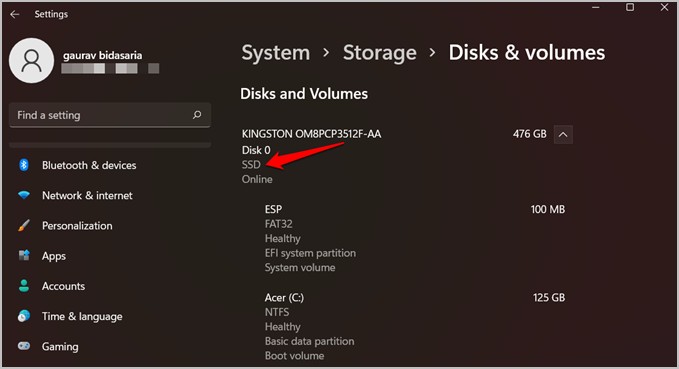
Idan kun cika duk buƙatun tsarin, to ku matsa zuwa mataki na gaba inda za mu ga yadda ake shiga cikin Shirin Insider na Windows. Idan kun riga kun kasance sashinsa, tsallake zuwa sashe na gaba.
Yadda ake shiga Shirin Insider na Windows
Shiga yana buɗewa zuwa Windows Insider Shirin Ƙofar abubuwan da ba a buɗe ba waɗanda Microsoft har yanzu ke gwadawa a tashoshin beta. Wannan shine yadda suke tattara ra'ayoyin don magance kwari da sauran batutuwa. Anan ga yadda ake shiga Shirin Insider na Windows.
danna maɓalli na Windows + Ina Don buɗe Saituna kuma je zuwa Sabunta Windows> Shirin Insider na Windows .
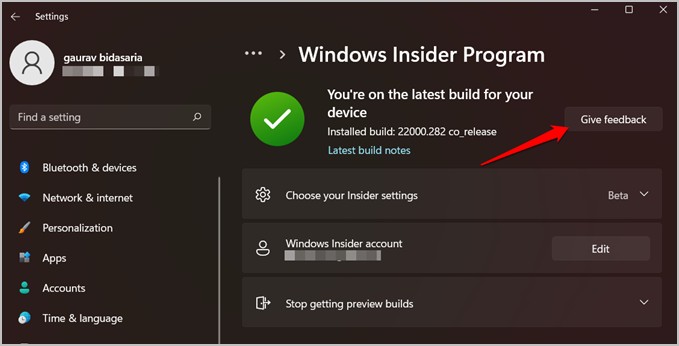
Ya kamata ku ga maɓalli fara Maimakon maɓallin sallama Sharhi Kamar yadda za ku lura a cikin hoton da ke sama. Domin na riga na shiga cikin Shirin Insider. Danna kan shi don fara aikin rajista. A cikin bugu na gaba, danna link account Kuma tabbatar da asusun Microsoft ɗin ku, asusun da kuke amfani da shi akan kwamfutarku yanzu.
Sannan zaɓi zaɓi Tashar Beta (an bada shawarar) akan allo na gaba kuma bi umarnin kan allo bayan haka.
Sabunta Windows 11 da Microsoft Store
Kuna buƙatar sabunta Windows 11 zuwa sabon sigar don karɓar sabuntawar da ake buƙata kuma tabbatar da cewa tana goyan bayan tsarin tsarin Windows don Android.
Danna kan Windows + Ina Don buɗe Saituna akan PC ɗin ku kuma je zuwa Windows Update Don bincika da shigar da sabbin sabuntawa.
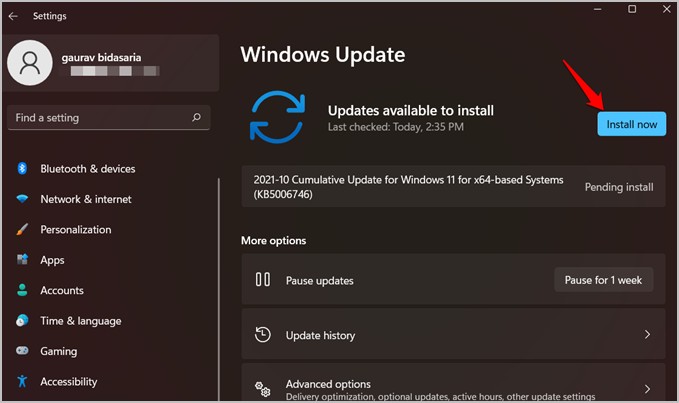
Za ku ga maɓalli SHIGA YANZU Idan akwai sabuntawa akwai. Kuna iya sake kunna Windows PC bayan haka don gama shigar da sabuntawa.
Ka tuna lokacin da muka ce sigar Microsoft Store ya kamata ya zama 22110.1402.6.0 ko sama? Lokaci yayi don dubawa da sabuntawa.
Bude Shagon Microsoft kuma danna maɓallin ɗakin karatu . Sannan danna maballin Samu sabuntawa Don sabunta komai.
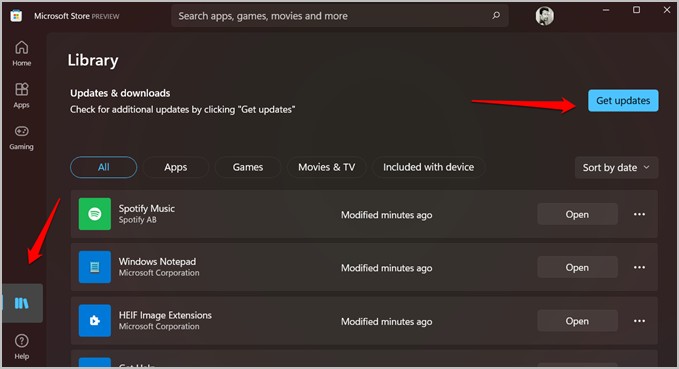
Da zarar kun gama shigar da sabuntawa, matsa ikon profile kuma zaɓi Saitunan aikace -aikace Don duba lambar sigar Microsoft Store.
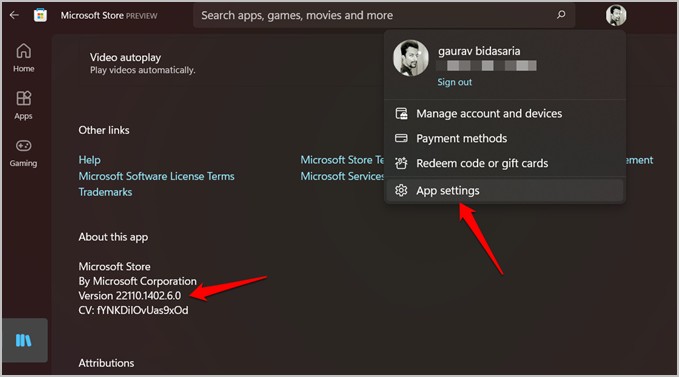
Yadda za a ba da damar haɓaka aiki a matakin hardware da software
Wannan zai zama ɗan wayo, amma idan kun bi matakan a hankali, komai ya kamata ya tashi cikin sauƙi.
Buɗe fara menu da neman Kunna ko kashe fasalin Windows . Anan zaku kashe Hyper V kuma kunna Virtual Machine Platform .
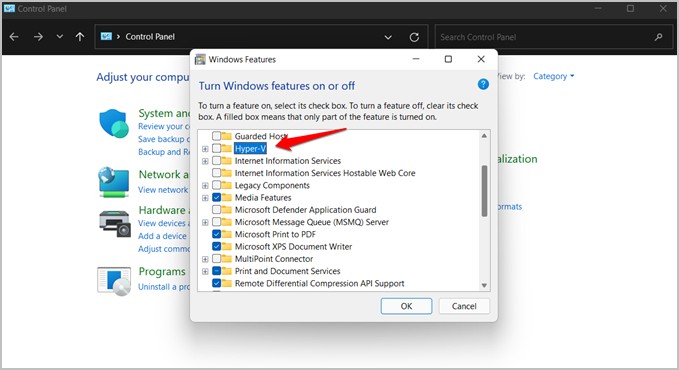
A cikin menu iri ɗaya, gungura kaɗan don nemo sauran saitin.
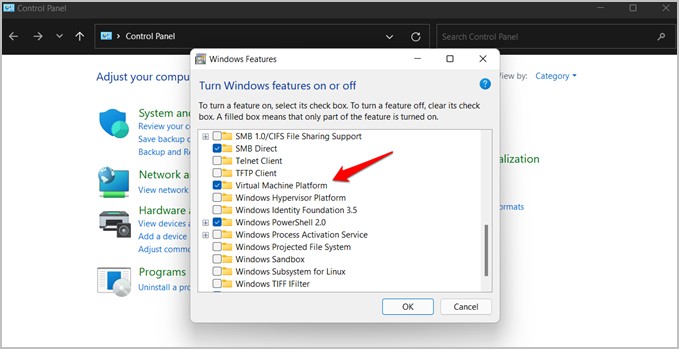
Dalilin da yasa muke kashe Hyper-V shine saboda yana iya haifar da rikici tare da wasu aikace-aikacen kama-da-wane, a wannan yanayin, aikace-aikacen da muke buƙatar gudanar da tsarin Windows na Android.
Shigar da Amazon Appstore
Lokacin da kuke jira yana nan. Mu tafi.
Bude Shagon Microsoft kuma bincika Amfani da Amazon . danna maballin Shigarwa don fara tsarin shigarwa.
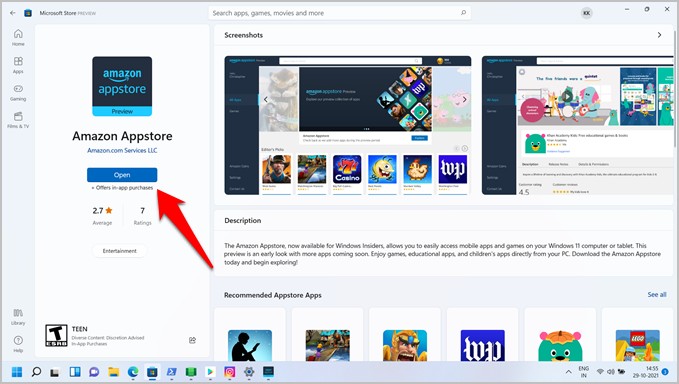
A cikin yanayina, zaku lura da maɓallin Buɗe maimakon saboda na riga an shigar da app ɗin. Bi umarnin kan allo na gaba, sannan sake kunna kwamfutarka lokacin da aka sa ka yi haka.
Yanzu zaku iya amfani da Amazon Appstore don shigar da aikace-aikacen Android waɗanda ke cikin yanayin yanayin Amazon. Yawancin shahararrun aikace-aikacen sun riga sun wanzu.
Kaddamar da Amazon Appstore kuma shiga tare da asusun Amazon. Idan ba ku da asusun Amurka, ƙirƙira ɗaya amfani da VPN .
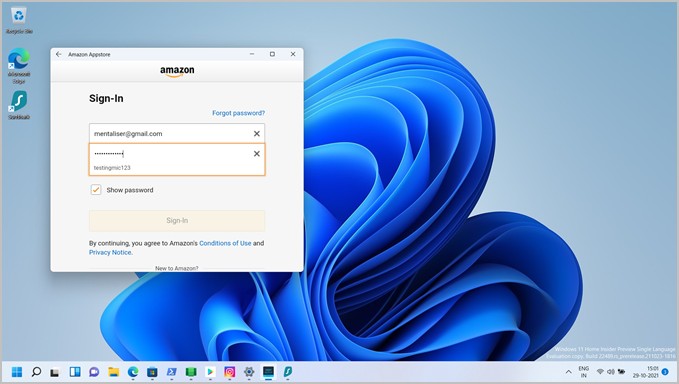
Yanzu zaku iya nemo ƙa'idodin da kuka fi so ta amfani da sandar bincike a saman. Amazon ya raba apps zuwa rukuni biyu - duk apps da wasanni.
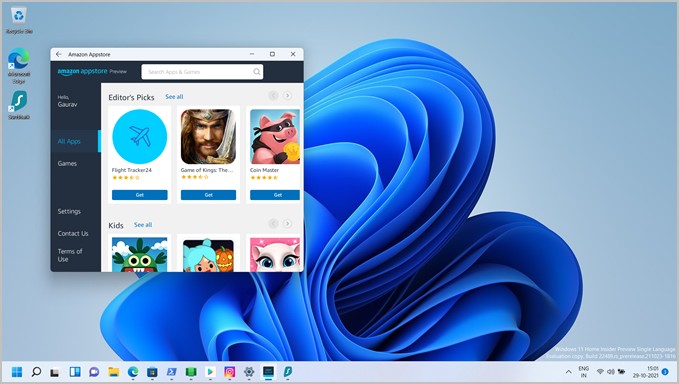
Danna Maɓallin Samu mai wanzuwa kasan app sannan ka zaba نزيل A cikin bugu na gaba don saukewa kuma shigar da app akan PC na Windows. Sannan zaku iya kaddamar da app ta hanyoyi biyu. Kuna iya buɗe Appstore ko bincika app kamar yadda kuke so a menu na Fara.
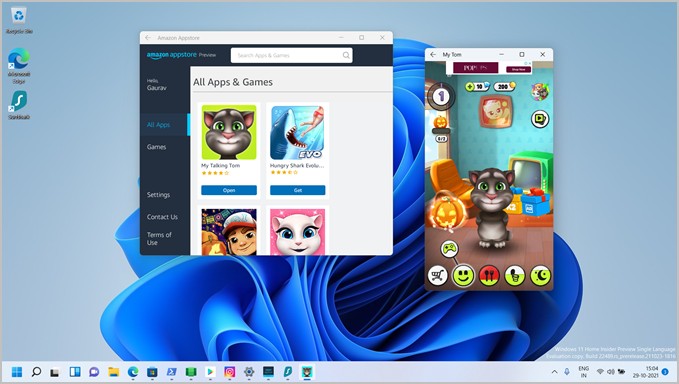
Cire Appstore Apps akan Windows 11
Zai cire shigar da aikace-aikacen Android daga Store Store akan Windows 11 kamar kowane app na Windows. Ko dai buɗe menu na Fara, bincika aikace-aikacen, danna-dama akansa, sannan zaɓi Uninstall ko buɗe Control Panel kuma je zuwa Ƙara ko Cire Shirye-shiryen.
Uninstall Android Windows Subsystem a kan Windows 11
Bugu da kari, za ka iya uninstall da Android subsystem ko dai daga kula Board , ko kuma za ku iya zuwa Saituna > Apps > Fasalolin App Kuma bincika aikace-aikacen kuma soke shigar da shi. Yana aiki iri ɗaya ga duk aikace-aikacen Windows.
Aikace-aikacen da WSA ke tallafawa akan Windows 11
WSA ko Windows Subsystem don Android kawai yana aiki tare da Amazon Appstore a halin yanzu kuma yana da apps 50 kawai. Amma ko da a can, wasu ƙa'idodin suna tallafawa Windows kamar yadda yake a yanzu. Jerin tushen al'umma da aka ƙirƙira kuma an buga su akan GitHub mai ɗauke da duka Aikace-aikacen da WSA ke tallafawa dama Yanzu.
Yadda ake sabunta apps don WSA
Shin kai mai haɓaka aikace-aikacen Android ne? Microsoft Cikakken takaddar WSA Wanda aka shirya akan rukunin yanar gizon su zai bi ku ta matakai. Za ku koyi yadda ake saita yanayin haɓaka da kyau da kuma saita aikace-aikacen don tallafawa WSA. Tun da masu amfani da Windows sukan dogara da linzamin kwamfuta da madannai a matsayin na'urorin shigarwa, Microsoft kuma ya haɗa da cikakkun bayanai kan yadda ake sabunta ƙa'idar don tallafawa waɗannan na'urorin shigarwa.
Bonus: Yadda ake Sanya Play Store
Babu wata hanya ta hukuma tukuna amma ƙwararren masani ya samo mafita don shigar da Google Play Store akan Windows 11. Play Store shine kayan aikin hukuma da Google ke kula dashi don duk apps kuma shine mafi girma. Ya ƙirƙiri jagorar bidiyo kuma ya buga shi akan YouTube ta hanyar buɗe ido na github . Akwai kuma wata manhaja da ake kira WSA Tools da ke cikin Shagon Microsoft wanda zai baka damar loda manhajojin Android a kan Windows 11 idan ba ka son yin rikici da umarnin PowerShell.
Kammalawa: Sanya Android Apps akan Windows 11
Don haka, akwai hanyoyi da yawa don samun aikace-aikacen Android akan Windows 11. Kuna iya zuwa Shirin Insider kuma shigar da Amazon Appstore wanda shine hanyar hukuma. Nan ba da jimawa ba za a sake shi ga talakawa ta hanyar sabuntawa.
Sai kuma hack din da ba a hukumance ba wanda zai baka damar shigar da Google Play Store wanda ya fi kyau kasancewar yana da ma'ajiyar manhajar Android mafi girma.
A ƙarshe, zaku iya samun kayan aikin WSA da kayan aiki na gefe don Microsoft don yin aiki a kusa da kinks kuma ku saki sigar aiki na hukuma don duka Amazon da shagunan app na Google.








